Vinkkejä Strictor Ransomware poisto (Uninstall Strictor Ransomware)
Strictor Ransomware on uusi hankala tartunta, joka lukitsee käyttäjän tiedostot hakemistoon. Cyber rikolliset taakse malware Aseta musta taustakuvan kuva niin sanottu ”Guy Fawkes naamio” ja vaatii maksetaan. Valitettavasti käyttäjille, jotka maksetaan ransom selville, työkalu, joka on tarkoitus avata tiedostoja ei voi ladata.
Koska näiden rikolliset salasana, jota käytettiin tietojen salaamiseen, kannattaa tallentaa se ja odota kunnes salauksen ohjelmiston näkyy internetissä. Sillä välin voit poistaa haitallisen tiedoston, joka käynnisti Strictor Ransomware. Lisätietoja Tarkista meidän Suositellut poistamisen vaiheet saatavilla alla artikkelissa. Jos haluat lisätietoja tämän haittaohjelman, Jatka käsittelyssä esittelemme sinulle meidän tutkijoiden löytäneen testauksen jälkeen se sisäinen Lab. Poista Strictor Ransomware asap.
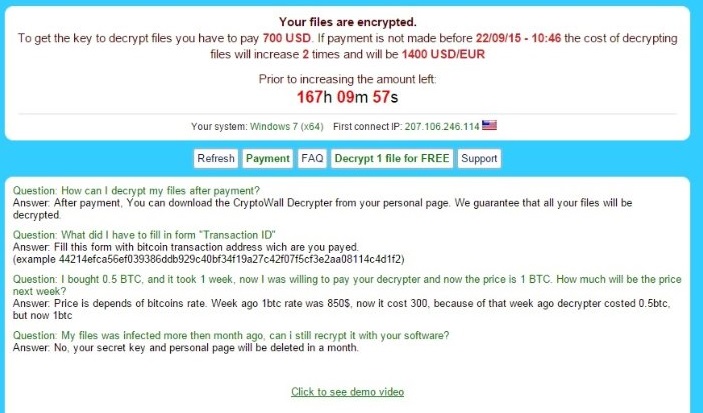
Imuroi poistotyökalupoistaa Strictor Ransomware
Miksi Strictor Ransomware pitäisi poistaa?
Aluksi infektio leviää haitallisen sähköpostin liitetiedostoja. Luultavasti voisi vastaanottamasi epäilyttävän tiedoston, joka näyttää PDF kautta roskapostia. Esimerkiksi tiedoston nimi kuin ”Bank_account_summary.” Vaikka sen symboli näyttää täsmälleen samalta kuin PDF-tiedoston, se on jatke suoritettavaan tiedostoon (.exe). Kun käynnistää, Strictor Ransomware luo satunnainen tunnussana 10 numeroa ja käyttää tietojen salaamiseen. Kuitenkin se ei valita tiettyä tiedostotyyppiä, joka on salattu, kuten useimmat ransomware-ohjelmat. Tämän haittaohjelman salaa tiedostot, jotka sijoitetaan Dokumentit-hakemiston, jotta tietokoneen muut tiedostot säilyvät. Mukaan meidän tutkijoiden ransomware käyttää Advanced Encryption Standard (AES)-salausalgoritmia, jonka avulla rikolliset salakoodaus tiedostot salasanalla pituudeltaan 256 tavua ja korvaa käyttäjän tiedostot ciphered tiedoilla. Haavoittuvuuden tiedot on myös ylimääräinen pääte, esimerkiksi mydocument.locked. Kuten aiemmin mainittiin, voit saada salasanan, joka on välttämätön tiedostot puretaan. Salasanat on sisällytettävä tiedosto nimetään WindowsUpdate.locked, että Dokumentit-hakemiston. Kun avaat tiedoston, sen pitäisi sisältää samanlaisen tekstin tämä: ”= kaikki tiedostot ovat nyt minun työjärjestyksen maksaa minulle joitakin Bitconis ja ne sinun U113QJQwz.” Tietenkin, satunnainen tunnussana 10 numeroa (esimerkiksi = U113QJQwz) olisi erilainen jokaiselle käyttäjälle.
Lisäksi huomaat, ransomware muuttunut taustakuvaksi oma taustakuva, joka sisältää cyber rikollinen teksti, jossa todetaan: ”Kaikki sinun arvokas tiedostot tietokoneeseen onnistuneesti salattu!” Lisäksi se vaatii voit maksaa 500 dollaria asti tiettynä ajankohtana, joka voi vaihdella käyttäjäkohtaisesti. Jos et maksa lunnaita ajoissa ”poistetaan tiedostojen salaus kasvaa kaksi kertaa ja on 1000 dollaria”. Eivät ole maksuohjeet viestin, mutta on painike nimeltä ”Maksaa”, ja se ohjaa sinut sivustoon, jossa annetaan todellinen ohjeet. Ohjeita on tarkoitus näyttää, miten maksat lunnaita ja saada decryptor, mutta eivät ole kuulleet mitään onnistunut yrittää saada tämä työkalu on toistaiseksi. Lisäksi jos se voi muodostaa yhteyden Internetiin, se näkyy paljon ärsyttävät ponnahdusikkunat vaativat Internet-yhteyden palauttamiseen.
Miten poistaa Strictor Ransomware?
Kaiken kaikkiaan kannattaa tallentaa salasanan jonnekin muuallekin tietokoneen koska työskentely decryptor ehkä näy Internetissä. Tällä hetkellä emme voi vahvistaa, että tiedostoja on auki, kun siirrät ransom, mutta jos olet valmis maksamaan voit säästää taustakuva tai linkin, joka johtaa maksuohjeet. Kuitenkin sinun pitäisi poistaa haitallisen tiedoston, jonka ansiosta Strictor Ransomware tulee järjestelmään. Kuten edellä todettiin, tämä tiedosto voinut satunnainen nimi ja on samassa kansiossa latasit sen. Lisäksi sen tulisi näyttää PDF-tiedoston, mutta se olisi lopussa .exe-tunnisteen omaavat. Olisi helpompi löytää se kun otat Näytä piilotetut tiedostot, kansioiden ja ajaa vaihtoehto. Siksi me selittää kaikki poisto läpi vaihe vaiheelta ohjeet annoit hieman alle. Poista Strictor Ransomware asap.
Opi Strictor Ransomware poistaminen tietokoneesta
- Askel 1. Miten poistaa Strictor Ransomware Windowsista?
- Askel 2. Miten poistaa Strictor Ransomware selaimissa?
- Askel 3. Kuinka palauttaa www-selaimella?
Askel 1. Miten poistaa Strictor Ransomware Windowsista?
a) Poista Strictor Ransomware liittyvän sovelluksen Windows XP
- Napsauta Käynnistä-painiketta
- Valitse Ohjauspaneeli

- Valitse Lisää tai poista sovellus

- Klikkaa Strictor Ransomware liittyvät ohjelmistot

- Valitse Poista
b) Strictor Ransomware liittyvä ohjelma poistaa Windows 7 ja Vista
- Avaa Käynnistä-valikko
- Napsauta Ohjauspaneeli

- Siirry Poista ohjelma

- Valitse Strictor Ransomware liittyvän sovelluksen
- Valitse Poista

c) Poista Strictor Ransomware liittyvän sovelluksen Windows 8
- Painamalla Win + C Avaa Charm-palkki

- Valitse asetukset ja Avaa Ohjauspaneeli

- Valitse Poista ohjelma

- Valitse Strictor Ransomware liittyvää ohjelmaa
- Valitse Poista

Askel 2. Miten poistaa Strictor Ransomware selaimissa?
a) Poistaa Strictor Ransomware Internet Explorer
- Avaa selain ja paina Alt + X
- Valitse Lisäosien hallinta

- Valitse Työkalurivit ja laajennukset
- Poista tarpeettomat laajennukset

- Siirry hakupalvelut
- Poistaa Strictor Ransomware ja valitse uusi moottori

- Paina Alt + x uudelleen ja valitse Internet-asetukset

- Yleiset-välilehdessä kotisivun vaihtaminen

- Tallenna tehdyt muutokset valitsemalla OK
b) Poistaa Strictor Ransomware Mozilla Firefox
- Avaa Mozilla ja valitsemalla valikosta
- Valitse lisäosat ja siirrä laajennukset

- Valita ja poistaa ei-toivotut laajennuksia

- Valitse-valikosta ja valitse Valinnat

- Yleiset-välilehdessä Vaihda Kotisivu

- Sisu jotta etsiä kaistale ja poistaa Strictor Ransomware

- Valitse uusi oletushakupalvelua
c) Strictor Ransomware poistaminen Google Chrome
- Käynnistää Google Chrome ja avaa valikko
- Valitse Lisää työkalut ja Siirry Extensions

- Lopettaa ei-toivotun selaimen laajennukset

- Siirry asetukset (alle laajennukset)

- Valitse Aseta sivun On käynnistys-kohdan

- Korvaa kotisivusi sivulla
- Siirry Haku osiosta ja valitse hallinnoi hakukoneita

- Lopettaa Strictor Ransomware ja valitse uusi palveluntarjoaja
Askel 3. Kuinka palauttaa www-selaimella?
a) Palauta Internet Explorer
- Avaa selain ja napsauta rataskuvaketta
- Valitse Internet-asetukset

- Siirry Lisäasetukset-välilehti ja valitse Palauta

- Ota käyttöön Poista henkilökohtaiset asetukset
- Valitse Palauta

- Käynnistä Internet Explorer
b) Palauta Mozilla Firefox
- Käynnistä Mozilla ja avaa valikko
- Valitse Ohje (kysymysmerkki)

- Valitse tietoja vianmäärityksestä

- Klikkaa Päivitä Firefox-painiketta

- Valitsemalla Päivitä Firefox
c) Palauta Google Chrome
- Avaa Chrome ja valitse valikosta

- Valitse asetukset ja valitse Näytä Lisäasetukset

- Klikkaa palautusasetukset

- Valitse Reset
d) Nollaa Safari
- Käynnistä Safari-selain
- Click model after Metsästysretki asetukset (oikeassa yläkulmassa)
- Valitse Nollaa Safari...

- Dialogi avulla ennalta valitut kohteet jälkisäädös isäukko-jalkeilla
- Varmista, että haluat poistaa kaikki kohteet valitaan

- Napsauta nollaa
- Safari käynnistyy automaattisesti
* SpyHunter skanneri, tällä sivustolla on tarkoitettu käytettäväksi vain detection Tool-työkalun. Lisätietoja SpyHunter. Poisto-toiminnon käyttämiseksi sinun ostaa täyden version SpyHunter. Jos haluat poistaa SpyHunter, klikkaa tästä.

